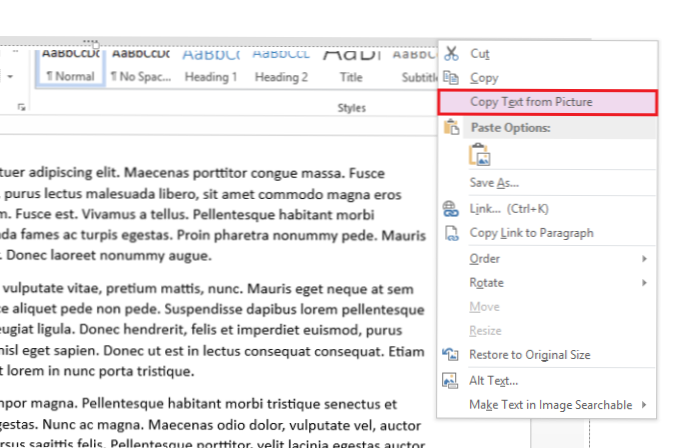
OneNote tiene la capacidad de extraer texto de una imagen.
Una de las mejores aplicaciones para tomar notas, OneNote, acepta una gran cantidad de información a través de varios métodos. El texto, el video y los dibujos son solo algunas de las formas en que se pueden ingresar los datos en OneNote. Sin embargo, una de mis características favoritas es la capacidad de reconocer texto de capturas de pantalla, páginas escaneadas y otras imágenes. Las funciones del lector óptico de caracteres (OCR) de OneNote son increíblemente útiles.
Antes de comenzar, asegúrese de tener Microsoft Office con OneNote instalado y en ejecución. Aunque estoy usando OneNote 2013 aquí, también puedes seguir pasos similares en versiones anteriores del programa.
A continuación se muestra una captura de pantalla de un documento de Word. Usaremos esto como un ejemplo de cómo extraer texto de una captura de pantalla.

1.Seleccione el Insertar pestaña de la cinta de OneNote. Entonces escoge Imágenes. Ahora, encuentra tu imagen, e impórtala.

2. A continuación, simplemente haga clic derecho en la imagen y seleccione Copiar texto de la imagen.

Su texto ha sido copiado, y está en el portapapeles. Pégalo en cualquier lugar y pruébalo.
Tenga en cuenta que esta técnica, como todos los sistemas OCR, solo funcionará para imágenes con texto claro y legible. En general, esto funcionará en la mayoría, si no en todos, de sus documentos escaneados.

